【DAY4】
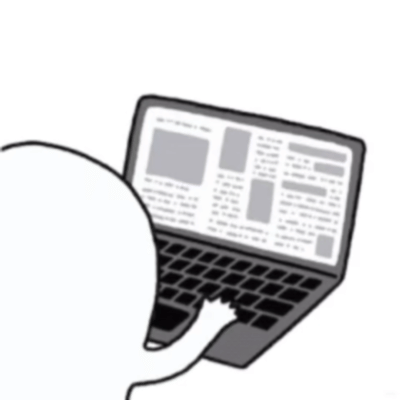
今天看的是Linux第四章剩余部分
至此Linux暂时学到这,第五章还包含很多软件的安装,但是等我要用的时候再装吧
我现在只装了MySQL8.0,具体教程请看笔记安装教程 内容包含更换镜像源和安装配置步骤
文章目录
- 【DAY4】
- 6)IP地址和主机名
- 7)配置Linux固定IP地址
- 8)网络请求和下载
- 9)端口
- 10)进程管理
- 11)主机状态监控
- 12)环境变量
- 13)Linux文件的上传和下载
- 14)压缩和解压
接上篇
6)IP地址和主机名
IP地址:
每一台联网的电脑都会有一个地址,用于和其它计算机进行通讯
IP地址主要有2个版本,V4版本和V6版本(V6很少用)
IPv4版本的地址格式是:a.b.c.d,其中abcd表示0~255的数字,如192.168.88.101就是一个标准的IP地址
可以通过命令:ifconfig,查看本机的ip地址,如无法使用ifconfig命令,可以安装:yum -y install net-tools
特殊IP地址:
- 127.0.0.1 用于指代本机
- 0.0.0.0
- 可以用于指代本机
- 可以在端口绑定中用来确定绑定关系
- 在一些IP地址限制中表示所有IP的意思 eg放行规则设置为0.0.0.0表示允许任意IP访问
主机名:

- 使用
hostname查看主机名 - 使用
hostnamectl set-hostname 主机名修改主机名(需是root) - 重新登录可以看到主机名已经被修改
域名解析:
IP地址难以记忆,可以通过字符化的地址访问服务器
eg 打开www.baidu.com会打开百度的网址
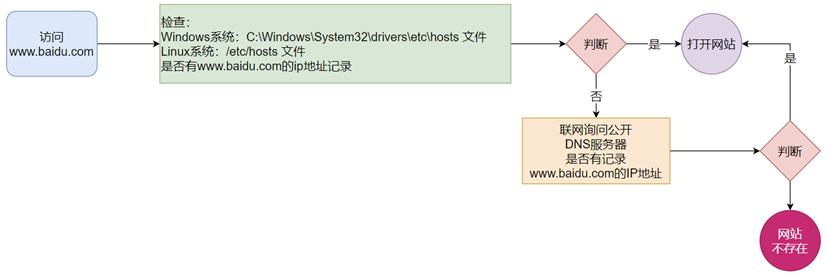
- 先查看本机的记录(私人地址本)
- Windows看:C:\Windows\System32\drivers\etc\hosts
- Linux看:/etc/hosts
- 再联网去DNS服务器(如114.114.114.114,8.8.8.8等)询问
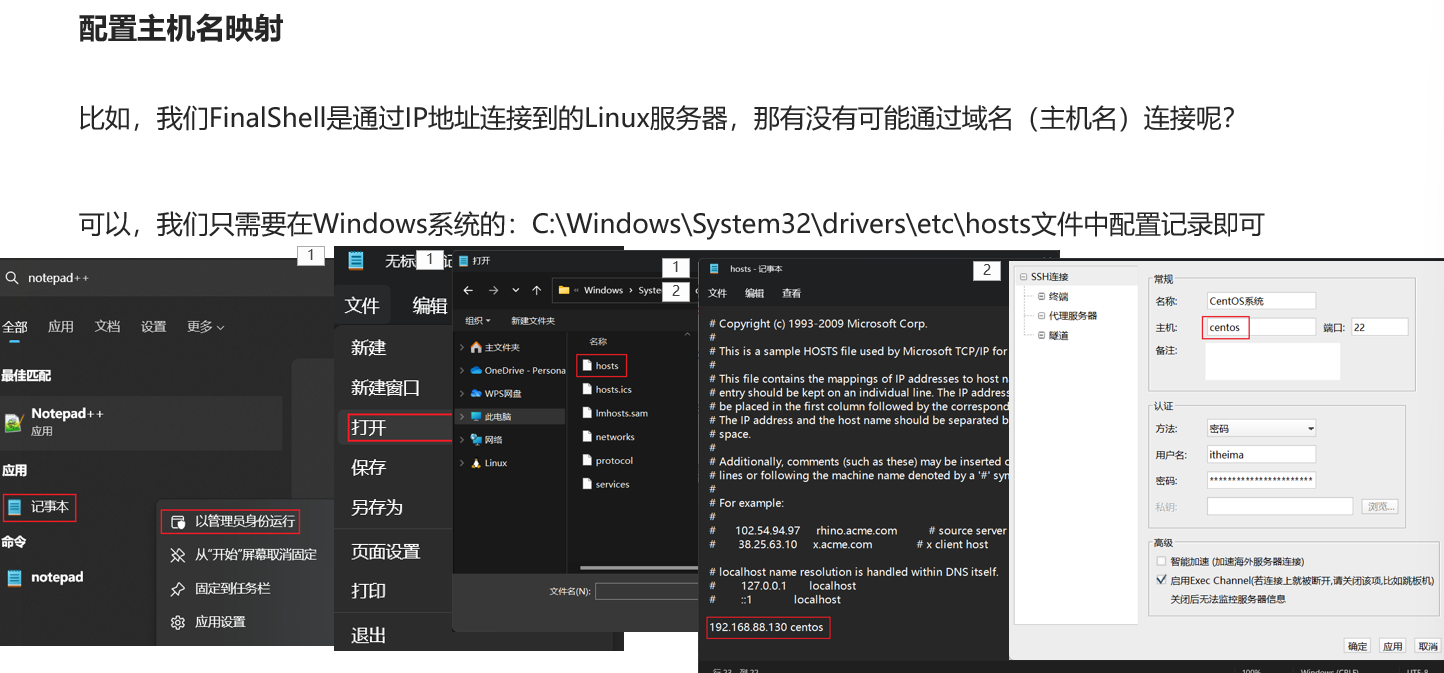
7)配置Linux固定IP地址
配置固定IP需要2个大步骤:
-
在VMware Workstation(或Fusion)中配置IP地址网关和网段(IP地址的范围)
-
在Linux系统中手动修改配置文件,固定IP
-
•使用vim编辑/etc/sysconfig/network-scripts/ifcfg-ens33文件,填入如下内容
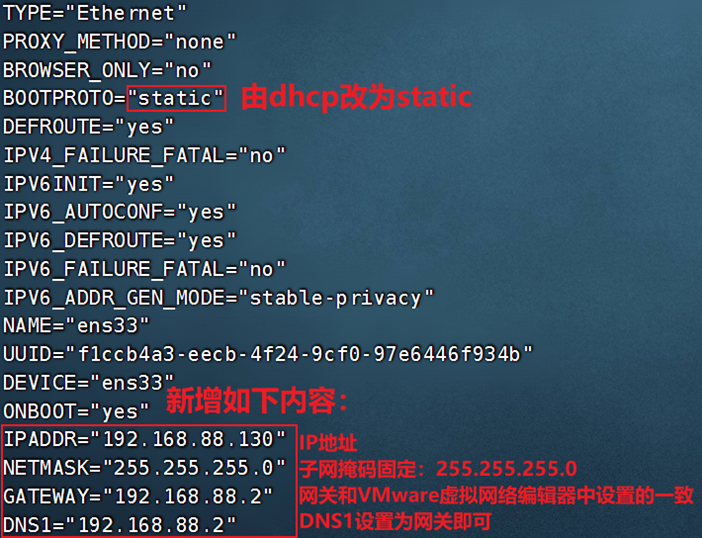
-
执行:
systemctl restart network重启网卡,执行ifconfig即可看到ip地址固定为192.168.88.130了
-
8)网络请求和下载
ping命令检查指定网络服务器是否可联通
ping [-c num] ip或主机名
- 选项:
-c检查的次数,不使用-c选项,将无限次数持续检查 - 参数:ip或主机名,被检查的服务器的ip地址或主机名地址
wget命令
是非交互的文件下载器,可以在命令行内下载网络文件
wget [-b] url
- 选项:
-b,可选,后台下载,会将日志写入到当前工作目录的wget-log文件 - 参数:
url,下载链接
curl命令
发送http请求,可用于下载文件、获取信息等
curl [-O] url
- 选项:
-O•用于下载文件,当url是下载链接时,可以使用此选项保存文件 - 参数:url,要发起请求的网络地址
eg
•向python.itheima.com发起网络请求:curl python.itheima.com
•通过curl下载hadoop-3.3.0安装包:curl -O http://archive.apache.org/dist/hadoop/common/hadoop-3.3.0/hadoop-3.3.0.tar.gz
9)端口
端口,是设备与外界通讯交流的出入口
端口可以分为:物理端口和虚拟端口两类
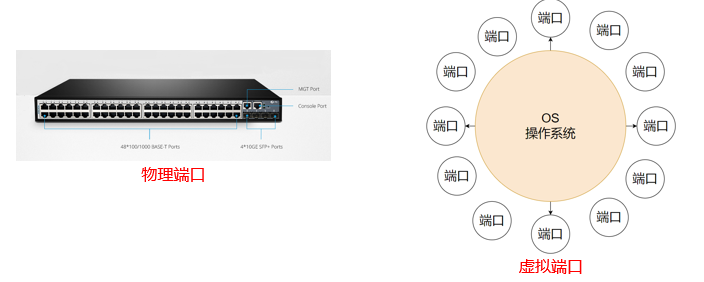
-
物理端口:又可称之为接口,是可见的端口,如USB接口,RJ45网口,HDMI端口等
-
虚拟端口:是指计算机内部的端口,是不可见的,是用来操作系统和外部进行交互使用的
计算机程序之间的通讯,通过IP只能锁定计算机,但是无法锁定具体的程序。
通过端口可以锁定计算机上具体的程序,确保程序之间进行沟通

Linux系统可以支持65535个端口,这6万多个端口分为3类进行使用:
-
公认端口:1~1023,通常用于一些系统内置或知名程序的预留使用,如SSH服务的22端口,HTTPS服务的443端口
非特殊需要,不要占用这个范围的端口
-
注册端口:1024~49151,通常可以随意使用,用于松散的绑定一些程序\服务
-
动态端口:49152~65535,通常不会固定绑定程序,而是当程序对外进行网络链接时,用于临时使用
查看端口占用情况
使用nmap命令,先安装nmap yum -y install nmap
nmap 被查看的IP地址
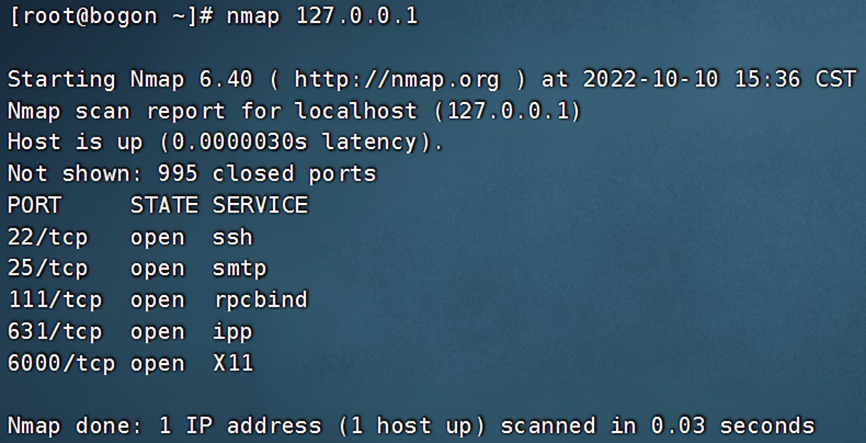
使用netstat命令查看指定端口的占用情况
netstat -anp|grep 端口号 安装 yum -y install net-tools
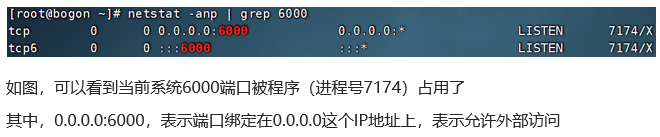
10)进程管理
程序运行在操作系统中,是被操作系统所管理的。
为管理运行的程序,每一个程序在运行的时候,便被操作系统注册为系统中的一个:进程
并会为每一个进程都分配一个独有的:进程ID(进程号)
查看进程
ps [-e -f]
- 选项:-e,显示出全部的进程
- 选项:-f,以完全格式化的形式展示信息(展示全部信息)
ps -ef列出全部进程的全部信息
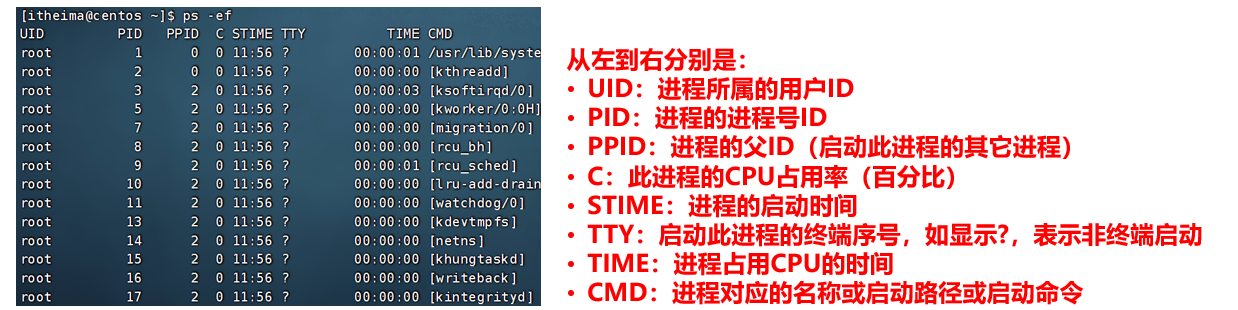
查看指定进程
•在FinalShell中,执行命令:tail,可以看到,此命令一直阻塞在哪里
•在FinalShell中,复制一个标签页,执行:ps -ef 找出tail这个程序的进程信息
可以使用管道符配合grep来进行过滤,如:
ps -ef | grep tail,即可准确的找到tail命令的信息
关闭进程
kill [-9] 进程ID
选项:-9,表示强制关闭进程。不使用此选项会向进程发送信号要求其关闭,但是否关闭看进程自身的处理机制。
11)主机状态监控
查看系统资源占用
用top命令查看CPU、内存使用情况
默认每5秒刷新一次
直接输入top,按q或ctrl + C退出
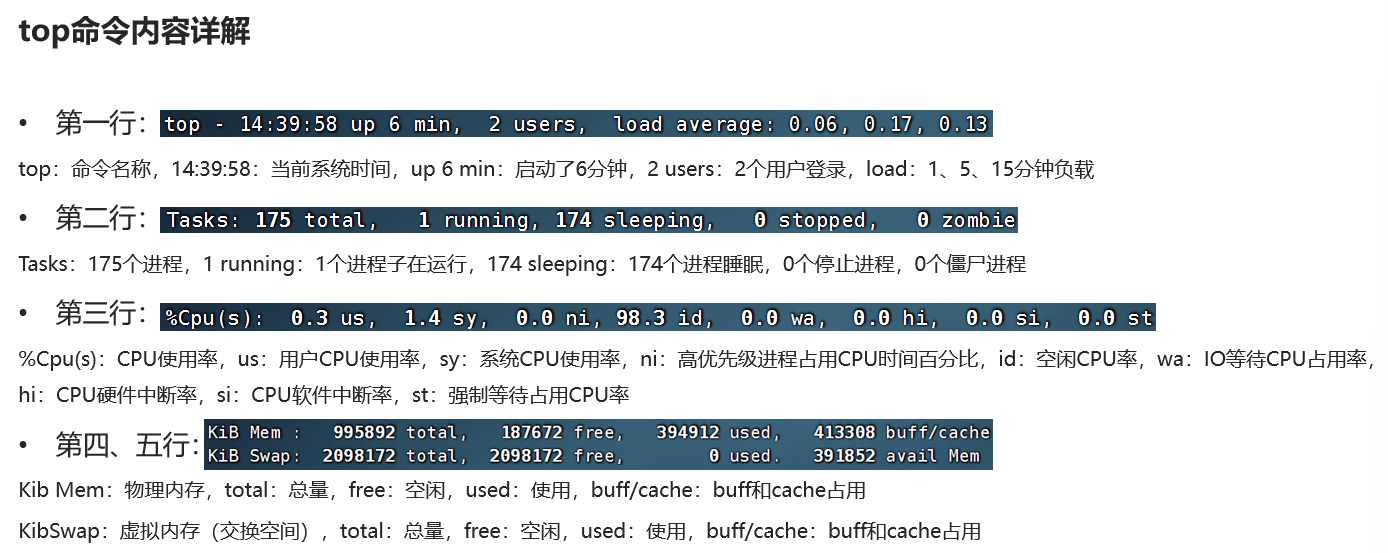
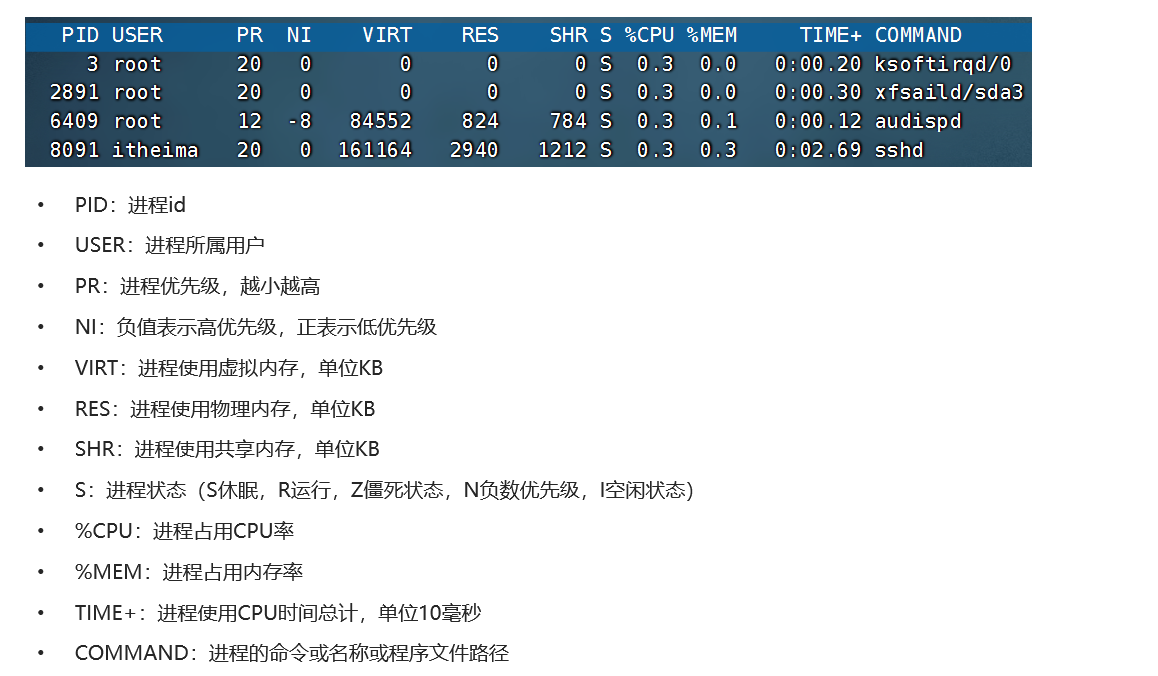
top选项:
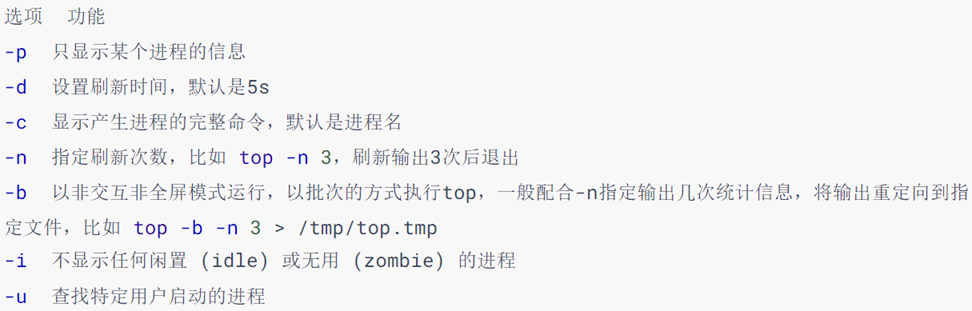
top交互式选项
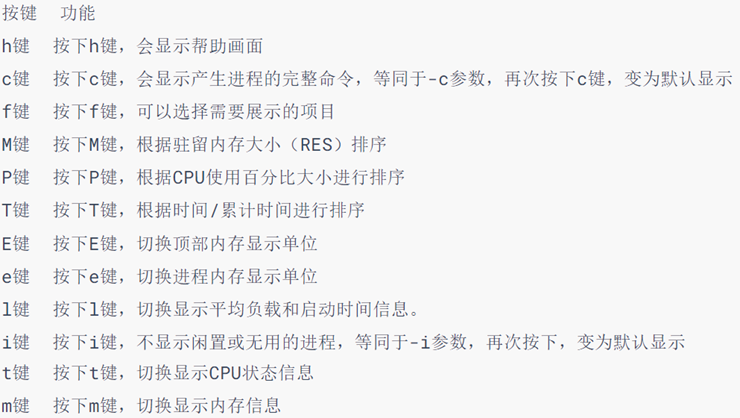
磁盘信息监控
df [-h]查看硬盘的使用情况
选项:-h,以更加人性化的单位显示
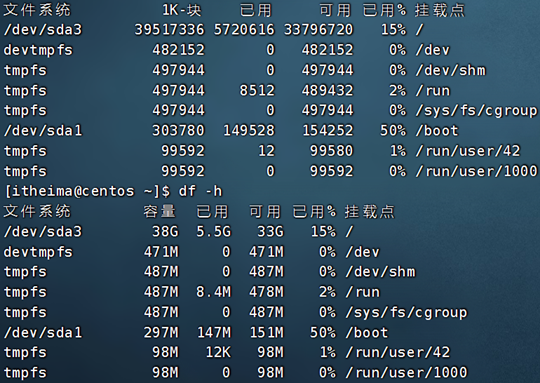
iostat [-x][num1][num2]查看CPU、磁盘的相关信息
- 选项:-x,显示更多信息
- num1:数字,刷新间隔,num2:数字,刷新几次
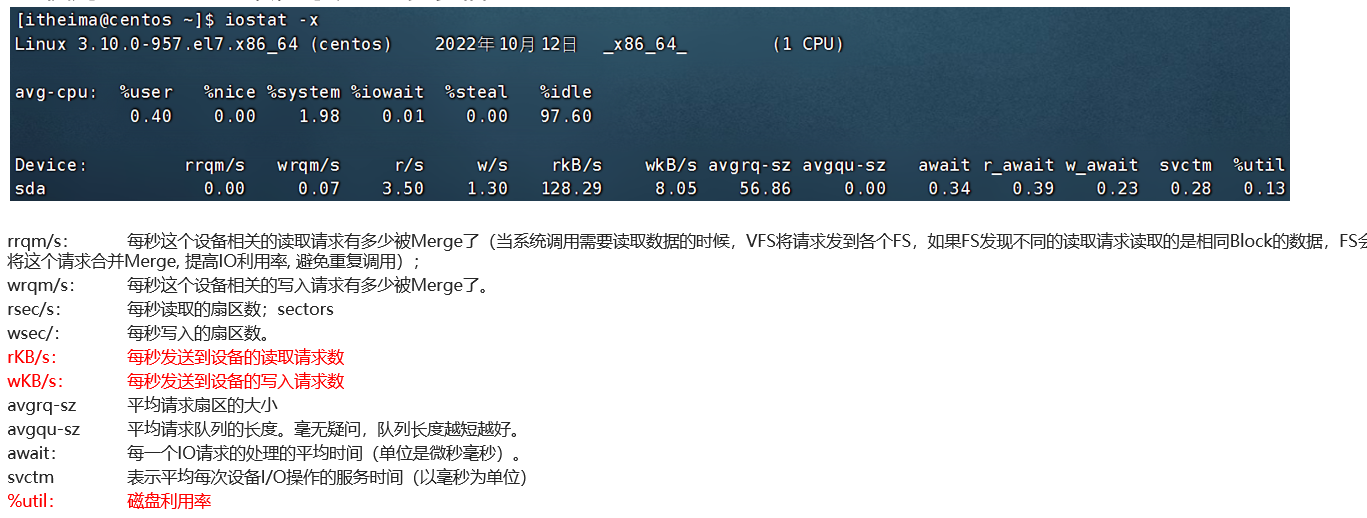
sar -n DEV num1 num2查看网络的相关统计
- 选项:-n,查看网络,DEV表示查看网络接口
- num1:刷新间隔(不填就查看一次结束),num2:查看次数(不填无限次数)
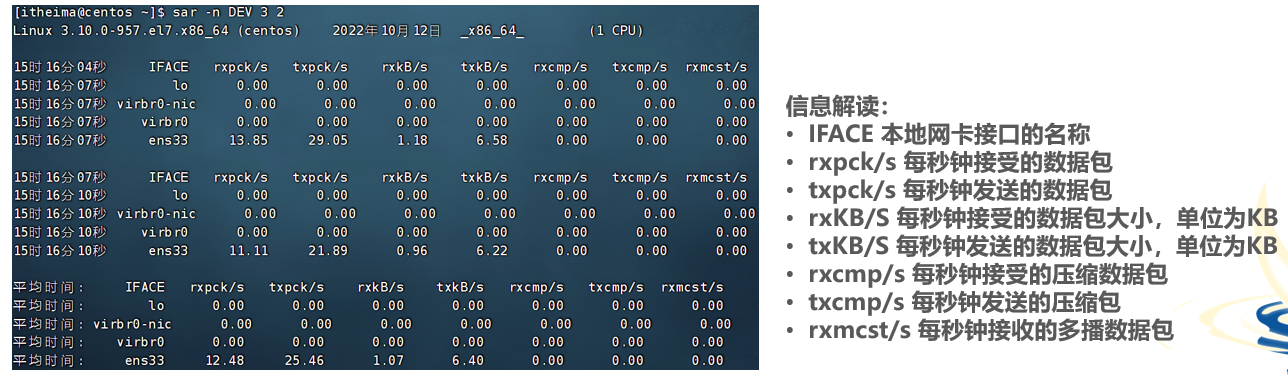
12)环境变量
在讲解which命令的时候,我们知道使用的一系列命令其实本质上就是一个个的可执行程序。比如,cd命令的本体就是:/usr/bin/cd 这个程序文件
环境变量的作用:为何无论当前工作目录在哪里,都能执行:/usr/bin/cd这个程序
环境变量是操作系统(Windows、Linux、Mac)在运行的时候,记录的一些关键性信息,用以辅助系统运行。
在Linux系统中执行env命令即可查看当前系统中记录的环境变量
PATH
无论当前工作目录是什么,都能执行/usr/bin/cd这个程序,这个就是借助环境变量中:PATH这个项目的值来做到的。

PATH记录了系统执行任何命令的搜索路径,如上图记录了(路径之间以:隔开):
•/usr/local/bin
•/usr/bin
•/usr/local/sbin
•/usr/sbin
•/home/itheima/.local/bin
•/home/itheima/bin
当执行任何命令,都会按照顺序,从上述路径中搜索要执行的程序的本体
比如执行cd命令,就从第二个目录/usr/bin中搜索到了cd命令,并执行
$
用于取变量的值
打印环境变量的值 echo $PATH
当和其它内容混合在一起的时候,可以通过{}来标注取的变量是谁eg echo ${PATH}ABC
自行设置环境变量
- 临时设置
export 变量名=变量值 - 永久设置
- 针对当前用户生效,配置在当前用户的~/.bashrc文件中
- 针对所有用户生效,配置在系统的: /etc/profile文件中
- 并通过语法:source 配置文件,进行立刻生效,或重新登录FinalShell生效
13)Linux文件的上传和下载
直接通过finalshell上传下载
- 浏览文件系统,找到合适的文件,右键点击下载,即可传输到本地电脑
- 浏览文件系统,找到合适的目录,将本地电脑的文件拓展进入,即可方便的上传数据到Linux中
使用rz、sz命令上传下载
先安装rz、sz命令yum -y install lrzsz
rz上传sz 要下载的文件下载 文件会自动下载到桌面的:fsdownload文件夹中
14)压缩和解压
压缩格式
- zip格式:Linux、Windows、MacOS,常用
- 7zip:Windows系统常用
- rar:Windows系统常用
- tar:Linux、MacOS常用
- gzip:Linux、MacOS常用
tar命令
Linux和Mac系统常用有2种压缩格式,后缀名分别是:
-
.tar,称之为tarball,归档文件,即简单的将文件组装到一个.tar的文件内,并没有太多文件体积的减少,仅仅是简单的封装 -
.gz,也常见为.tar.gz,gzip格式压缩文件,即使用gzip压缩算法将文件压缩到一个文件内,可以极大的减少压缩后的体积
针对这两种格式,使用tar命令均可以进行压缩和解压缩的操作
tar [-c -v -x -f -z -C]参数1 参数2 ...
- -c,创建压缩文件,用于压缩模式
- -v,显示压缩、解压过程,用于查看进度
- -x,解压模式
- -f,要创建的文件,或要解压的文件,-f选项必须在所有选项中位置处于最后一个
- -z,gzip模式,不使用-z就是普通的tarball格式
- -C,选择解压的目的地,用于解压模式
eg tar -cvf test.tar 1.txt 2.txt 3.txt将1.txt 2.txt 3.txt 压缩到test.tar文件内
tar -zcvf test.tar.gz 1.txt 2.txt 3.txt将1.txt 2.txt 3.txt 压缩到test.tar.gz文件内,使用gzip模式
-z选项如果使用的话,一般处于选项位第一个
-f选项,必须在选项位最后一个
eg tar -zxvf test.tar.gz -C /home/itheima以Gzip模式解压test.tar.gz,将文件解压至指定目录(/home/itheima)
-C选项单独使用,和解压所需的其它参数分开
zip命令压缩文件
zip [-r] 参数1 参数2 ...把文件压缩为zip压缩包
-r,被压缩的包含文件夹的时候,需要使用-r选项
eg zip test.zip a.txt b.txt c.txt将a.txt b.txt c.txt 压缩到test.zip文件内
unzip命令解压文件
unzip [-d] 参数
- -d,指定要解压去的位置,同tar的-C选项
- 参数,被解压的zip压缩包文件
eg unzip test.zip将test.zip解压到当前目录
unzip test.zip -d /home/itheima将test.zip解压到指定文件夹内(/home/itheima)
(笔记内容主要基于黑马程序员的课程讲解,旨在加深理解和便于日后复习)
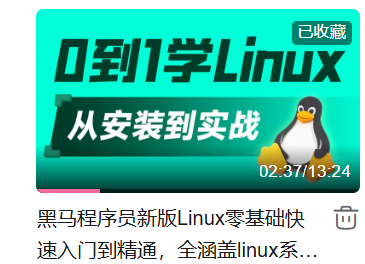
希望这篇笔记能对大家的学习有所帮助,有啥不对的地方欢迎大佬们在评论区交流







)
:专注于异步操作延的C++开源库 continuable)
)

)




详解)

)
)